Firefox: Ryd URL-historik i adresselinjen

Ryd URL-historikken i adresselinjen på Firefox og hold dine sessioner private ved at følge disse hurtige og nemme trin.
Hvis du vil vende tilbage til en webside, du har besøgt for nylig, skal du blot trykke på din browsers tilbage-knap. Du bliver automatisk omdirigeret til den forrige side.
Men tilbagepilen virker ikke altid - der sker ikke noget, når brugere klikker på den. Eller tilbage-knappen fungerer simpelthen som en opdateringsknap. Og dette problem er fælles for alle browsere derude.
Selvfølgelig, hvis du virkelig har brug for at gå tilbage til de websider, du tidligere har besøgt, kan du klikke på din browsers menuikon og derefter klikke på Historik for at få adgang til din browserhistorik.
→ Bemærk : Nogle websteder åbner links i en ny fane. Som følge heraf vil du ikke kunne få adgang til din tidligere søgehistorik på den nye fane. Et fingerpeg om denne retning er en grå eller ikke-reagerende tilbage-knap. Der er ikke noget galt med din browser, det er bare hvordan den hjemmeside du besøger fungerer.
Visse browserudvidelser kører scripts, der kan ødelægge funktionaliteten af tilbage-knappen. Deaktivering af scriptet burde være nok til at få tilbage-knappen til at fungere som den skal.
Hvis du ikke ved præcis, hvilken udvidelse der forårsager dette problem, kan du starte med at deaktivere dem alle. Luk derefter browseren og start den igen. Genaktiver dine udvidelser én efter én, og tjek tilbage-knappen efter hver enkelt.
Mange brugere bekræftede Disable Polymer, og TamperMonkey-udvidelser fik tilbage-knappen til at opføre sig forkert.
Et andet element, der kan forstyrre tilbage-knappen, er din browsers cache.
For at udelukke din cache som årsag til dette problem, skal du rydde din browsers cache og cookies.
Hvis du bruger en Chromium-baseret browser (Chrome, den nye Edge-browser, Vivaldi, Brave og andre), skal du klikke på menuen og vælge Historie .
Vælg derefter tidsintervallet og typen af midlertidige filer, du vil slette (cache, cookies, browserhistorik). Tryk på knappen Ryd data og genstart din browser.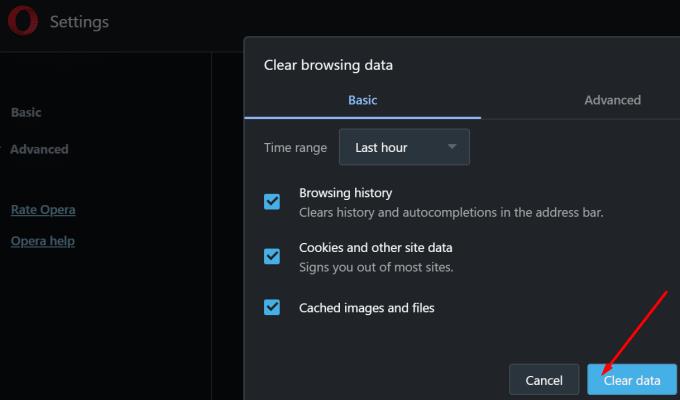
Hvis du bruger en anden browser, skal du gå til supportsiden for detaljerede instruktioner om, hvordan du rydder cachen og cookies.
Hvis tilbagepilen stadig ikke virker, så prøv at nulstille din browser. For at vende din browser tilbage til standardindstillingerne skal du gå til Indstillinger og skrive Nulstil i søgefeltet.
Klik på knappen Nulstil for at vende tilbage til din browsers oprindelige indstillinger.
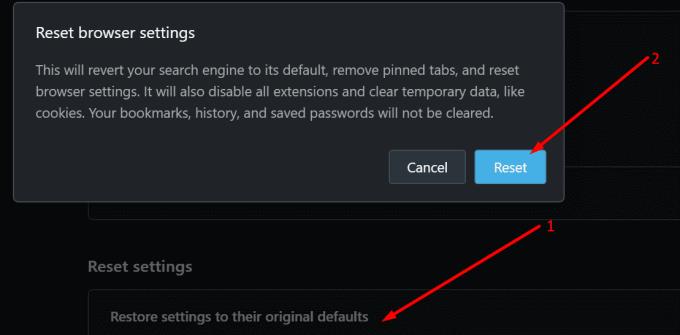
Hvis det heller ikke virkede, geninstaller din browser.
Ryd URL-historikken i adresselinjen på Firefox og hold dine sessioner private ved at følge disse hurtige og nemme trin.
Se hvor nemt det er at tilføje et ord eller et andet sprog til stavekontrollen i Firefox. Se også hvordan du kan deaktivere stavekontrollen for browseren.
Lær hvordan du deaktiverer irriterende autoplay videoer i Google Chrome og Mozilla Firefox med denne vejledning.
Når du åbner en startside i enhver browser, ønsker du at se, hvad du kan lide. Når du begynder at bruge en anden browser, vil du sætte det op, som du ønsker. Indstil en tilpasset startside i Firefox til Android med disse detaljerede trin og opdag, hvor hurtigt og nemt det kan gøres.
Se hvordan du kan identificere en specifik farve med et integreret værktøj i Firefox uden at bruge tredjepartssoftware.
Sådan aktiverer eller deaktiverer du JavaScript-funktionen i alle versioner af Mozilla Firefox-webbrowseren.
Undgå, at irriterende meddelelser vises i Edge-, Chrome-, Opera- og Firefox-webbrowserne.
Juster din Mozilla Firefox-browser med disse 8 tweaks.
En vejledning, der indeholder 3 metoder til at slå stavekontrol til eller fra i Mozilla Firefox.
Sådan rydder du hele browserhistorikken i Mozilla Firefox webbrowser.
Få det ekstra lag af sikkerhed, når du browser på Firefox. Aktiver HTTPS-browsing, og hold dine data krypteret.
Din webbrowser er en af dine mest brugte applikationer, så det er vigtigt at vælge den, der fungerer bedst for dig. I denne artikel, gå godt igennem nogle af
På skrivebordet er din hjemmeside generelt den første side, som din webbrowser indlæser, når den åbnes. De fleste mobilbrowsere beholder dog alle dine faner Indstil din egen standardhjemmeside i Firefox til Android med disse detaljerede trin.
Vi viser dig 3 måder at aktivere eller deaktivere automatiske opdateringer i Mozilla Firefox.
Sådan øges eller formindskes skrifttypen hurtigt i enhver browser, der kører i Microsoft Windows, Linux eller MacOS.
Support til Flash-filer er på vej ud. Flash er ofte blevet set som den grundlæggende byggesten i annoncer, korte videoer eller lydbånd og spil. Selv en
Uanset om du sletter eller aktiverer cookies i Chrome, Opera eller Firefox, vil denne vejledning hjælpe dig med at gøre begge dele.
Løs problemer med, at din webbrowser ikke opretter forbindelse til bestemte websteder.
I denne vejledning lærer du, hvordan du navigerer til Firefox Certificate Viewer ved hjælp af disse trin.
Lær, hvordan du deaktiverer irriterende automatisk afspilning af videoer i Google Chrome og Mozilla Firefox med denne vejledning.
For at løse video lag problemer på Windows 11, opdater dine grafikdrivere til den nyeste version og deaktiver hardwareacceleration.
Vi har brugt lidt tid med Galaxy Tab S9 Ultra, og den er den perfekte tablet til at parre med din Windows PC eller Galaxy S23.
Lær hvordan du fremhæver tekst med farve i Google Slides appen med denne trin-for-trin vejledning til mobil og desktop.
Mange nyhedsartikler nævner det "mørke web", men meget få diskuterer faktisk, hvordan man får adgang til det. Dette skyldes hovedsageligt, at mange af de hjemmesider, der findes der, huser ulovligt indhold.
Indstil timere til Android-apps og hold brugen under kontrol, især når du har vigtigt arbejde, der skal gøres.
At vide, hvordan man ændrer privatlivsindstillingerne på Facebook på en telefon eller tablet, gør det lettere at administrere din konto.
Lær alt om PIP-tilstand i Google Chrome, og hvordan du aktiverer det for at se videoer i et lille billede-i-billede-vindue, ligesom du kan på dit TV.
Hav det sjovt i dine Zoom-møder med nogle sjove filtre, du kan prøve. Tilføj en halo eller se ud som en enhjørning i dine Zoom-møder med disse sjove filtre.
Opdag hvordan du nemt og hurtigt kan aktivere mørk tilstand for Skype på din Windows 11 computer på mindre end et minut.
Så, du har fået fat i denne slanke og kraftfulde enhed, og det er stort set alt, hvad du har drømt om, ikke? Men selv de bedste gadgets har brug for en pause.


























